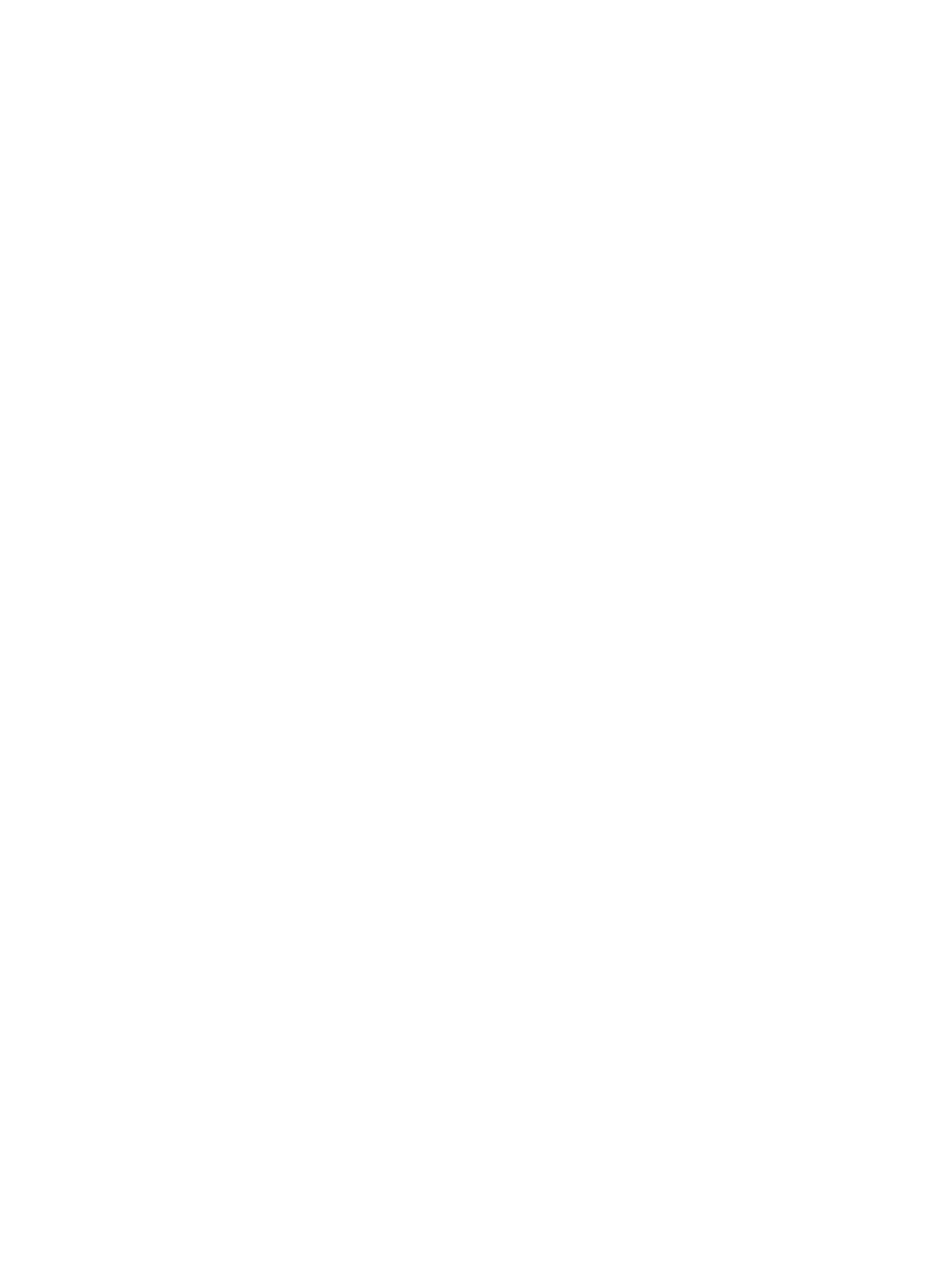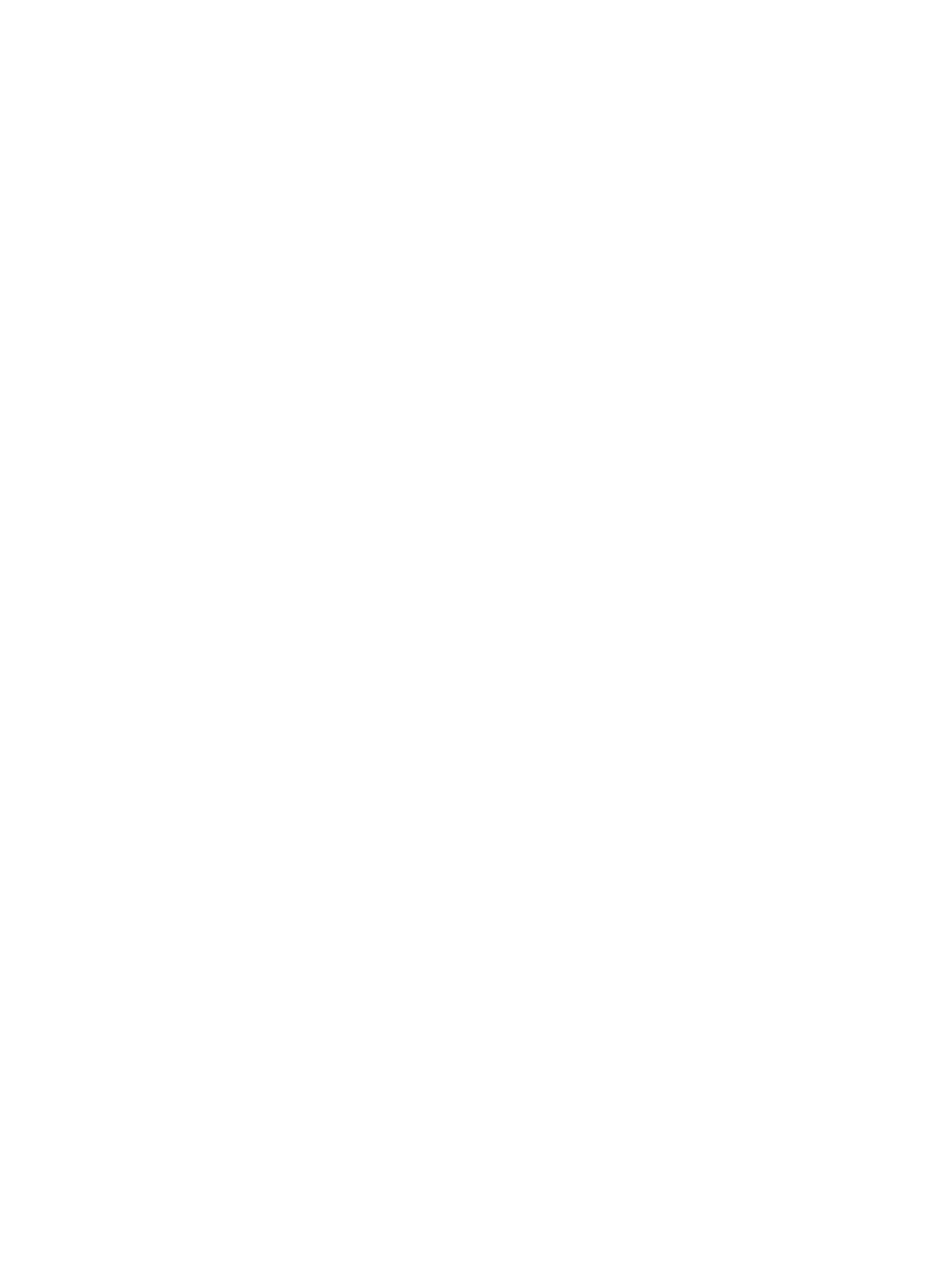
BIOS のバージョンの確認 .............................................................................................................. 45
BIOS 更新プログラムのダウンロード .......................................................................................... 46
10 [HP PC Hardware Diagnostics]の使用 ........................................................................................................... 48
Windows 版の[HP PC Hardware Diagnostics]の使用(一部の製品のみ) ..................................................... 48
Windows 版の[HP PC Hardware Diagnostics]のダウンロード ...................................................... 49
最新バージョンの Windows 版の[HP PC Hardware Diagnostics]のダウンロード ... 49
製品名または製品番号を使用した Windows 版の[HP PC Hardware
Diagnostics]のダウンロード(一部の製品のみ) .................................................... 49
Windows 版の[HP PC Hardware Diagnostics]のインストール ...................................................... 49
UEFI 版の[HP PC Hardware Diagnostics]の使用 ................................................................................................ 49
UEFI 版の[HP PC Hardware Diagnostics]の起動 .............................................................................. 50
UEFI 版の[HP PC Hardware Diagnostics]の USB フラッシュ ドライブへのダウンロード ........ 50
最新バージョンの UEFI 版の[HP PC Hardware Diagnostics]のダウンロード ........... 51
製品名または製品番号を使用した UEFI 版の[HP PC Hardware Diagnostics]の
ダウンロード(一部の製品のみ) ............................................................................. 51
[Remote HP PC Hardware Diagnostics UEFI]設定の使用(一部の製品のみ) ............................................... 51
[Remote HP PC Hardware Diagnostics UEFI]のダウンロード ........................................................ 51
最新バージョンの[Remote HP PC Hardware Diagnostics UEFI]のダウンロード ...... 51
製品名または製品番号による[Remote HP PC Hardware Diagnostics UEFI]のダ
ウンロード ..................................................................................................................... 52
[Remote HP PC Hardware Diagnostics UEFI]設定のカスタマイズ ................................................ 52
11 バックアップおよび復元 ..........................................................................................................................
53
Windows のツールの使用 .................................................................................................................................. 53
[HP Recovery](HP リカバリ)メディアの作成(一部の製品のみ) ......................................................... 53
[HP Recovery Manager](
HP リカバリ マネージャー)を使用したリカバリ メディアの作
成 ....................................................................................................................................................... 54
開始する前に
................................................................................................................. 54
リカバリ メディアの作成
............................................................................................ 55
[HP Cloud Recovery Download Tool]
を使用したリカバリ メディアの作成
................................ 55
復元およびリカバリ
......................................................................................................................................... 55
Windows ツールを使用した復元、リセット、およびリフレッシュ
....................................... 55
[HP Recovery Manager](HP リカバリ マネージャー)および HP 復元用パーティション
を使用した復元 ............................................................................................................................... 55
[HP Recovery Manager](HP リカバリ マネージャー)を使用した復元
.................................. 56
HP 復元用パーティションを使用した復元(一部の製品のみ) ............................................. 57
[HP Recovery](HP リカバリ)メディアを使用した復元
.......................................................... 57
コンピューターのブート順序の変更 ........................................................................................... 58
HP 復元用パーティションの削除(一部の製品のみ) ............................................................. 58
x